怎样禁止开机启动程序运行 怎么禁止程序开机启动
发布时间:2016-06-22 10:09:18作者:知识屋
怎样禁止开机启动程序运行 怎么禁止程序开机启动。有一些电脑的软件,在电脑开机以后就会自行的运行,非常的影响网络速度。俺么我们应该怎么设置禁止开机启动的程序呢?一起来看看吧。
步骤1:打开“开始”菜单,选择“所有程序”>“启动”菜单,在打开的子菜单中找到要禁止自动运行的应用程序,在该应用程序上单击鼠标右键,然后在弹出的快捷菜单中单击“删除”即可,如图1所示。
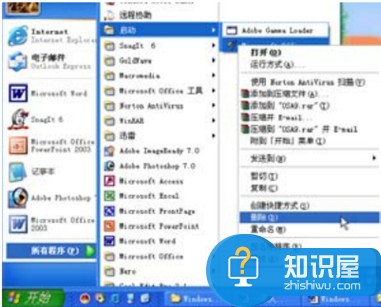
步骤2:有些应用程序的自启动项可能不在“启动”菜单里,要禁止该类程序开机自动运行,可打开“开始”菜单,选择“运行”,打开“运行”对话框,在“打开”编辑框中输入“msconfig”,然后单击“确定”按钮,如图2所示。

步骤3:打开“系统配置实用程序”对话框,切换到“启动”选项卡,如图3所示。

步骤4:在“启动”选项卡中都是开机时会自动运行的程序,大多数是系统自带的,必须开机时启动的进程;有些是用户自己安装的应用程序。要禁止用户安装的应用程序开机自动运行,只需取消它前面的复选框即可,例如本例中要禁止聊天软件MSN开机自动运行,需要取消“msnmsgr”复选框。
步骤5:单击“确定”按钮,然后重新启动电脑,即可应用设置。
我们可以使用上面介绍的方法进行设置,这样我们再一次开机的时候,这些个没有用的软件就不会自行的启动了。
知识阅读
-
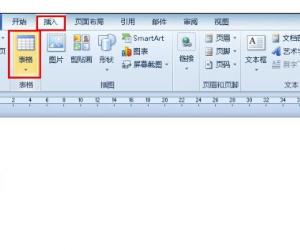
Word中2010版进行成绩表的制作方法 Word中2010版进行成绩表的制作步骤
-
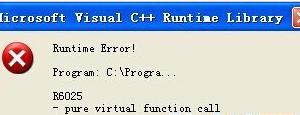
开机提示runtime error怎么解决 runtime errorR6025怎么解决
-
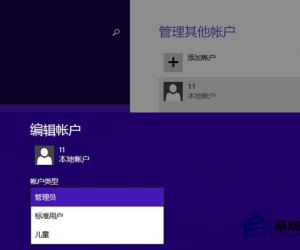
Win8打开软件要输入密码怎么取消 Win8打开软件要输入密码的解决方法
-

如何让Win7屏保变得多样化 让Win7屏保变得多样化的方法
-
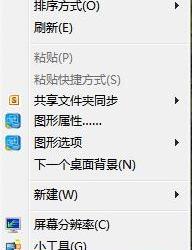
如何设置电脑鼠标 设置电脑鼠标的方法
-
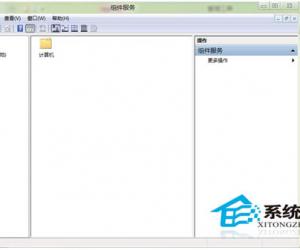
Win8或Win8.1系统如何修改组件服务 Win8或Win8.1系统修改组件服务操作方法
-

如何删除计算机里面不用的账户 删除电脑中不用的用户账号的方法
-

电脑运行速度慢的原因及解决方法 win7笔记本电脑速度慢怎么办
-
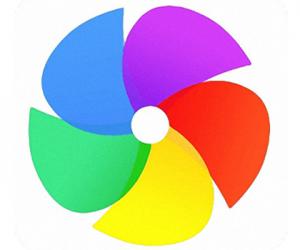
360极速浏览器清理痕迹教程 360极速浏览器怎么清除上网痕迹
-

红米Pro应用锁屏通知开启教程
软件推荐
更多 >-
1
 一寸照片的尺寸是多少像素?一寸照片规格排版教程
一寸照片的尺寸是多少像素?一寸照片规格排版教程2016-05-30
-
2
新浪秒拍视频怎么下载?秒拍视频下载的方法教程
-
3
监控怎么安装?网络监控摄像头安装图文教程
-
4
电脑待机时间怎么设置 电脑没多久就进入待机状态
-
5
农行网银K宝密码忘了怎么办?农行网银K宝密码忘了的解决方法
-
6
手机淘宝怎么修改评价 手机淘宝修改评价方法
-
7
支付宝钱包、微信和手机QQ红包怎么用?为手机充话费、淘宝购物、买电影票
-
8
不认识的字怎么查,教你怎样查不认识的字
-
9
如何用QQ音乐下载歌到内存卡里面
-
10
2015年度哪款浏览器好用? 2015年上半年浏览器评测排行榜!








































